怎么用excel进行减法算
使用Excel进行减法计算的步骤包括:在单元格中输入减法公式、使用公式栏进行计算、应用单元格引用。 其中,应用单元格引用是最为重要的一点,因为它不仅能够实现减法计算,还能使工作表更加动态和灵活。接下来将详细介绍如何在Excel中进行减法计算。
一、什么是Excel中的减法计算
在Excel中,减法计算指的是用公式将两个或多个数值相减,以得到差值。这是Excel中最基本的数学运算之一。通过输入公式,可以快速进行减法计算并得到结果。
二、输入减法公式
1. 直接输入数值
最简单的方法是直接在单元格中输入减法公式。例如,在单元格A1中输入公式=10-5,然后按Enter键,即可得到结果5。这种方法适用于简单的、一次性的计算。
2. 使用单元格引用
如果需要对不同单元格中的数值进行减法运算,使用单元格引用是最佳选择。例如,如果在单元格A1中有数值10,在单元格A2中有数值5,则可以在单元格A3中输入公式=A1-A2,然后按Enter键,即可得到结果5。这种方法的优点是当A1或A2中的值发生变化时,A3中的结果会自动更新。
三、使用公式栏进行计算
在Excel中,也可以使用公式栏来输入和编辑公式。选择需要输入公式的单元格,然后在公式栏中输入减法公式。例如,选择单元格A3,在公式栏中输入=A1-A2,然后按Enter键。这样可以更清晰地查看和编辑公式。
四、应用单元格引用
1. 单元格引用的基本概念
单元格引用是指在公式中引用其他单元格的值。通过使用单元格引用,可以使公式更加动态和灵活。例如,如果在单元格A1中有数值10,在单元格A2中有数值5,则可以在单元格A3中输入公式=A1-A2,得到结果5。
2. 相对引用与绝对引用
在使用单元格引用时,需要了解相对引用和绝对引用的概念。相对引用指的是在公式中引用的单元格会随着公式的复制而发生变化,例如=A1-A2。绝对引用则是引用固定的单元格,例如=$A$1-$A$2。使用绝对引用可以确保公式在复制时引用的单元格不变。
五、批量减法运算
1. 选中需要计算的单元格区域
如果需要对多个单元格进行批量减法运算,可以先选中需要计算的单元格区域。例如,如果需要对单元格A1到A10中的值进行减法运算,可以选中这些单元格。
2. 输入公式并应用
在选中单元格区域后,在第一个单元格中输入减法公式,例如=A1-B1,然后按Enter键。接着,将鼠标指针移到该单元格的右下角,直到显示出小十字图标,然后拖动至需要计算的单元格区域,即可完成批量减法运算。
六、使用减法函数
在Excel中,并没有专门的减法函数,但可以通过自定义函数来实现减法运算。例如,可以使用SUM函数来实现减法运算。假设在单元格A1中有数值10,在单元格A2中有数值5,可以在单元格A3中输入公式=SUM(A1, -A2),然后按Enter键,即可得到结果5。
七、减法计算中的常见问题
1. 数据格式问题
在进行减法计算时,需要确保参与计算的单元格中的数据格式是数值格式。如果单元格中的数据格式是文本格式,可能会导致计算结果不正确。可以通过选择单元格并将其格式设置为“数值”来解决这个问题。
2. 空白单元格问题
如果参与减法计算的单元格中有空白单元格,可能会导致计算结果不正确。可以通过在公式中添加判断条件来解决这个问题。例如,可以使用IF函数来判断单元格是否为空白,然后再进行减法运算。
八、减法计算的应用场景
1. 财务数据分析
在财务数据分析中,经常需要进行减法计算。例如,可以用减法计算来比较两个时间段的销售收入差异,分析利润变化等。通过使用Excel的减法计算功能,可以快速得到所需的分析结果。
2. 成本控制
在成本控制中,也经常需要进行减法计算。例如,可以用减法计算来比较实际成本和预算成本的差异,分析成本超支的原因等。通过使用Excel的减法计算功能,可以有效地进行成本控制。
九、提高减法计算效率的技巧
1. 使用快捷键
在Excel中,可以使用快捷键来提高减法计算的效率。例如,可以使用快捷键Ctrl+C和Ctrl+V来复制和粘贴公式,快速进行批量减法运算。
2. 使用自动填充功能
Excel的自动填充功能可以帮助快速完成批量减法运算。例如,可以在第一个单元格中输入减法公式,然后将鼠标指针移到该单元格的右下角,直到显示出小十字图标,然后拖动至需要计算的单元格区域,即可完成批量减法运算。
十、总结
通过本文的介绍,我们详细了解了如何在Excel中进行减法计算,包括输入减法公式、使用公式栏进行计算、应用单元格引用、批量减法运算、使用减法函数、解决常见问题、应用场景以及提高计算效率的技巧。掌握这些方法和技巧,可以帮助我们更加高效地进行数据分析和处理,提高工作效率。在实际应用中,灵活运用这些方法,可以解决各种复杂的减法计算问题,满足不同的业务需求。
相关问答FAQs:
1. 如何在Excel中进行减法运算?
在Excel中进行减法运算非常简单。您只需要按照以下步骤操作即可:
第一步:在Excel的一个单元格中输入第一个要减的数值。
第二步:在相邻的单元格中输入减号(-)。
第三步:在下一个单元格中输入第二个要减的数值。
第四步:选中结果要显示的单元格。
第五步:点击Excel中的“函数”按钮,在弹出的函数列表中选择“SUM”函数。
第六步:在函数参数中输入要减的两个数值所在的单元格区域。
第七步:按下回车键,即可得到减法运算的结果。
2. Excel中的减法运算有哪些常见应用场景?
Excel中的减法运算可以应用于各种场景,例如:
财务管理:可以使用减法运算计算收入与支出之间的差额,从而得到净收入。
学业成绩统计:可以使用减法运算计算不同科目的得分,从而得到总分。
库存管理:可以使用减法运算计算库存的进货量和销售量之间的差额,从而得到当前库存量。
时间计算:可以使用减法运算计算两个日期之间的天数差或者小时差。
3. 如何在Excel中进行多个数值的连续减法运算?
如果您需要在Excel中进行多个数值的连续减法运算,可以使用相对引用和填充功能。具体步骤如下:
第一步:在第一个单元格中输入第一个要减的数值。
第二步:在相邻的单元格中输入减号(-)。
第三步:在下一个单元格中输入第二个要减的数值。
第四步:选中这两个单元格,然后将鼠标悬停在选中区域的右下角,光标会变成一个黑色十字。
第五步:按住鼠标左键并向下拖动,直到填充完所有要减的数值。
第六步:松开鼠标左键,Excel会自动完成连续减法运算,并在相应的单元格中显示结果。
通过上述方法,您可以快速进行多个数值的连续减法运算,提高工作效率。
原创文章,作者:Edit2,如若转载,请注明出处:https://docs.pingcode.com/baike/4749491